|
■ 1ステップ2 マクロの実行
登録したマクロを動かしてみましょう。
1、貼付したセルの文字(名前)を「BackSpace」キーで消してください。
2、メニューの「ツール」→「マクロ」→「マクロ」と進みます。
この画面の図は、ステップ1の 3、を参照してください。
3、「マクロ」実行・編集画面が表示されます。
[マクロ名」が「Macro1」となっていることを確認してください。
そのまま、この画面の「実行」ボタンを押してください。
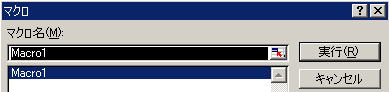
4、この説明の1、で消したセルに、ステップ1で入力した名前が貼付できた
はずです。最初に入力した名前のセルが空白なら、貼付も空白となります。
マクロは入力した名前を記録したのではなく、そのセルの位置を記録して
います。別の名前に変えて試してみてください。
■ 1ステップ3 応用する
ここまでの作業で、マクロの登録と実行方法がわかったと思いますが、
このマクロは、セルの位置が指定されているため、実用的ではありません。
次は、もう少し実用的なマクロにチャレンジしてみましょう。 |